强力查杀顽固木马病毒 360急救箱V5.1评测
时间:2018-04-16 14:01:17 作者:Crush 浏览量:29

有时候电脑中了木马病毒,连杀毒软件的无法打开,甚至有一些常规杀毒软件无法清除的顽固病毒存在到电脑里面,那么我们需要一款强力的杀毒软件了,360急救箱强大的杀毒功能能帮你轻松清除病毒。
360急救箱下载地址:http://www.jisuxz.com/down/1108.html

360急救箱的文件下载完毕,我们双击点开文件,可以看到有很多程序,我们要运行软件只需双击“SuperKiller.exe”文件就可以打开360急救箱了。
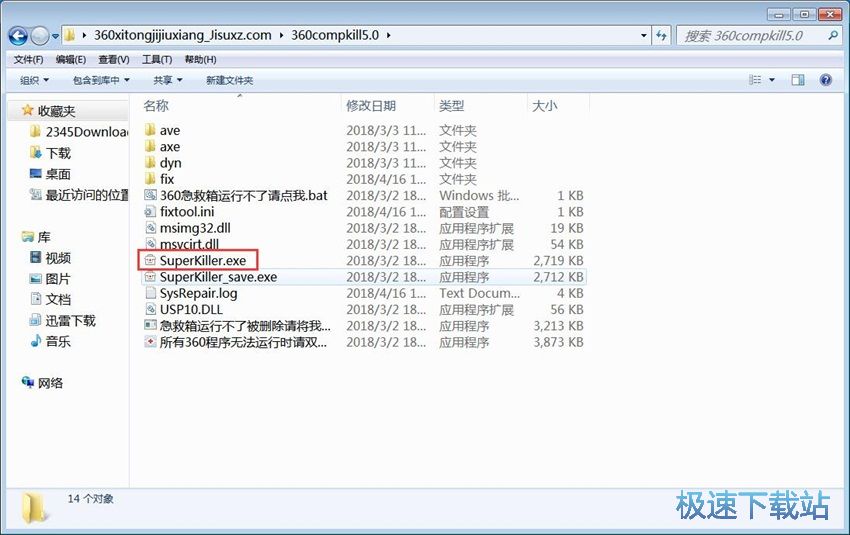
软件的运行需要先进行基本的扫描和配置下载,速度还是比较快的,在扫描前需要用户关闭其他程序,并且在扫描期间不能进行其他操作,我们只需要耐心等待即可。
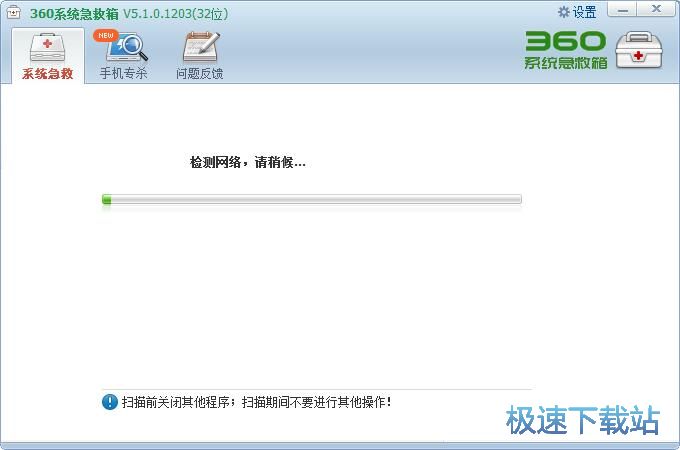
软件成功运行后,我们看到界面窗口不大,功能配置感觉还是不多,不过软件的专业性还是能从界面上感觉得到,我们现在就来看一下软件的使用体验到底怎么样。
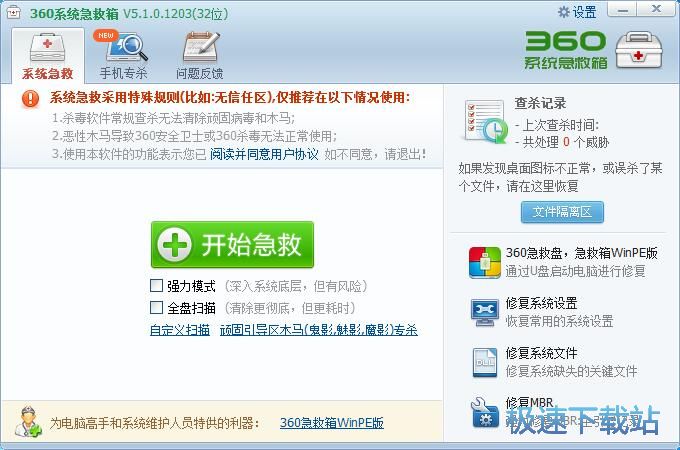
我们先看到软件的使用说明,界面上显示了一些软件的使用情况,杀毒软件常规查杀无法清除顽固病毒和木马、恶性木马导致360安全卫士或360杀毒无法正常使用,使用软件表示用户已经同意用户协议。
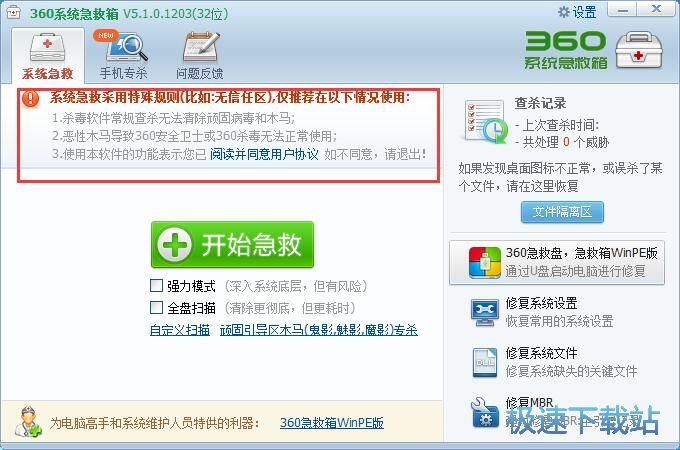
软件的急救模式分有强力模式、全盘扫描和自定义扫描,强力模式可以使深人系统底层,但有风险,其中的进程管制可以阻止运行新程序,抑制木马,全盘扫描清除更彻底,但是比较耗时。
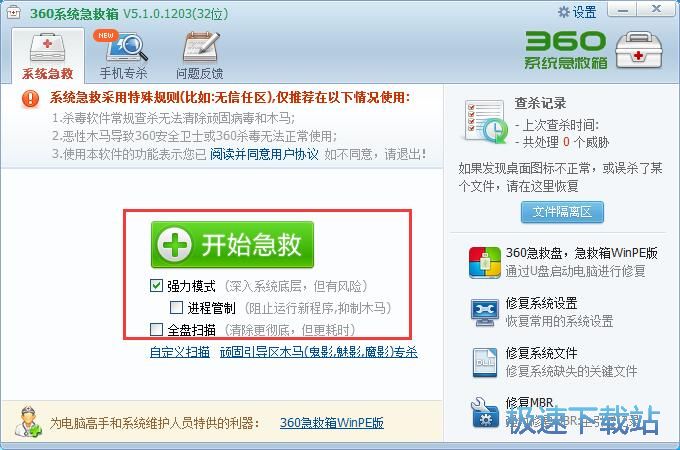
如果我们点击“进程管制”会弹出提示框,显示内容为“开启进程管制后,在扫描过程中您将无法行其他程序,不过您也可以在扫描过程中随时取消该功能”。
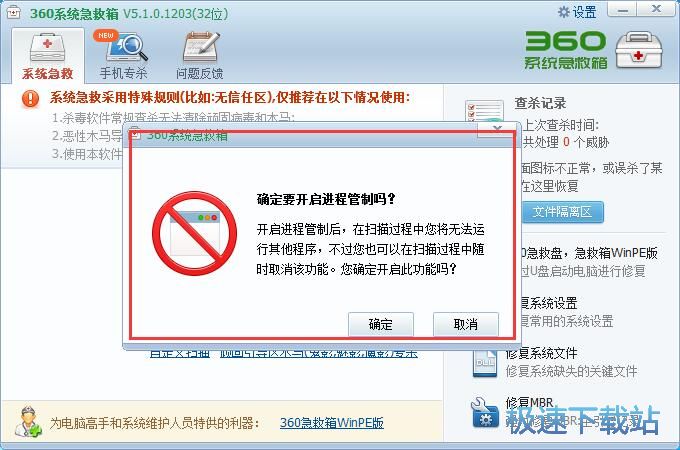
我们选择了“强力模式”,然后点击“开始急救”,在扫描的过程中,软件会显示共扫描对象的数目、发现风险的数目、已用时间,我们可以进行操作有停止、暂停,同时还可以勾选“扫描完成后自动关机”。
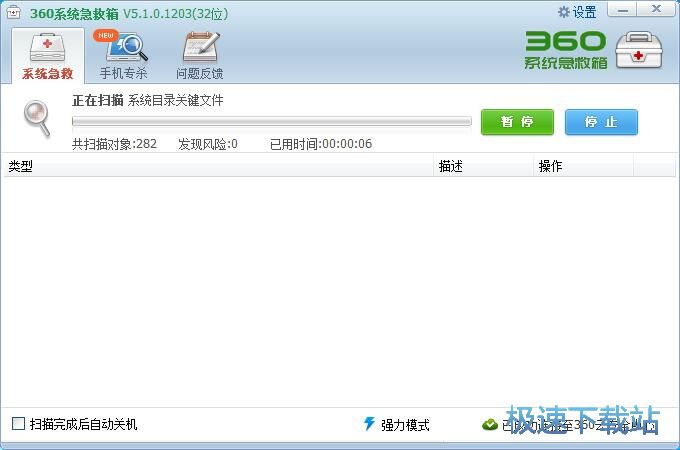
我们点击“自定义扫描”在位置选择窗口中,除了能看系统硬盘的分区选择,软件还提供了易感染项、系统关键设置的选择,让用户更方便去进行选择位置进行扫描。
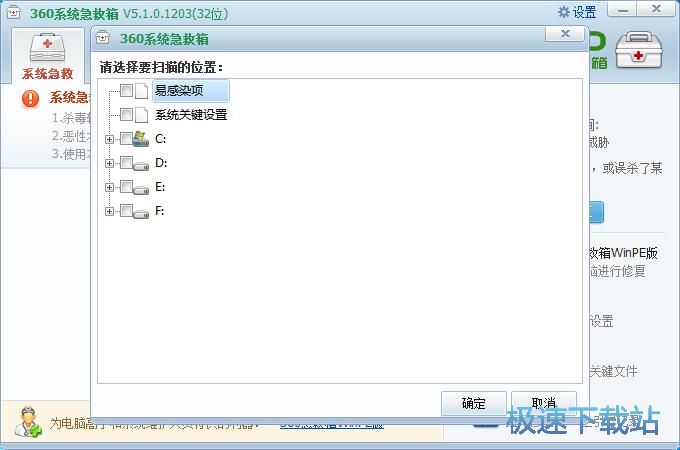
在窗口的右侧上,我们可以看到软件的相关的查杀记录,会显示软件的查杀时间,还有共处理的威胁数目。
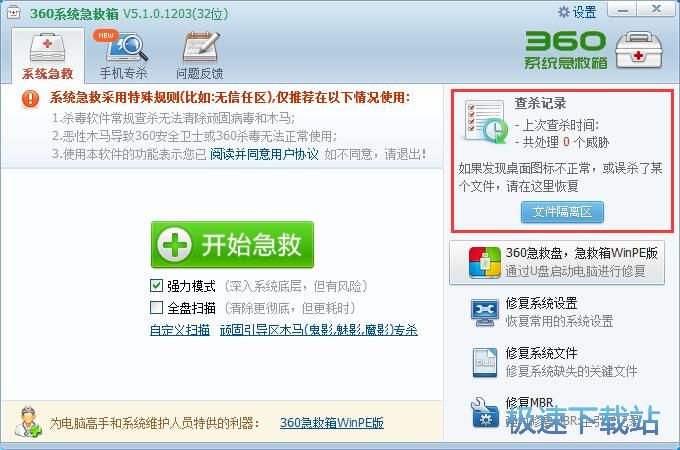
如果用户发现桌面图标不正常,或误杀了某个文件,可以点击文件隔离区,在弹出的窗口中选择恢复,文件隔离区会显示处理结果、处理时间和操作。
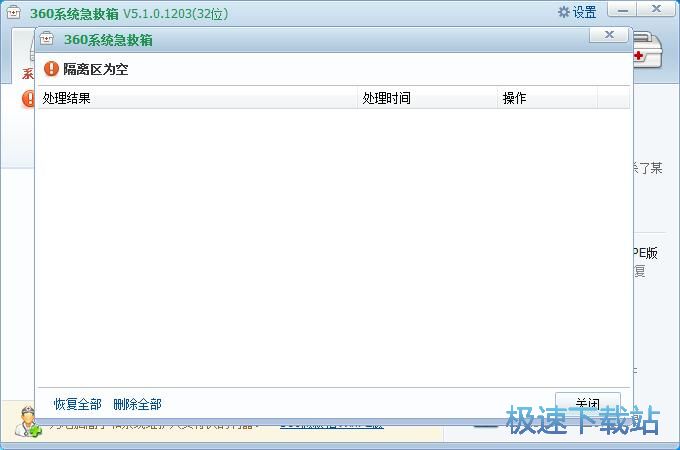
软件还提供了一些使用的修复工具,急救箱WinPE版、修复系统设置、修复系统文件、修复MBR,功能强大,能修复系统缺失的关键文件,用户可以根据自己的使用需要点击使用。
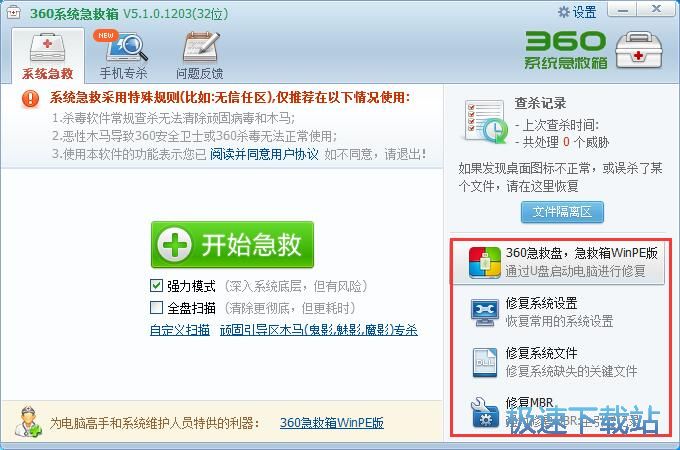
点击系统修复设置,我们可以看到修复的项目有,系统图标配置、浏览器主页相关项、重置Web设置、IE工具栏链接、ActiveX控件、快速启动栏快捷方式、开始菜单快捷方式、系统重要服务组件、IE核心配置等,我们只需要在想要修复的项目前点击打勾就可以了,操作十分简单。
360系统急救箱 5.1.0.1228 官方版
- 软件性质:国产软件
- 授权方式:免费版
- 软件语言:简体中文
- 软件大小:36116 KB
- 下载次数:3755 次
- 更新时间:2019/4/1 11:37:35
- 运行平台:WinAll...
- 软件描述:电脑不小心中了病毒?好多文件被篡改、删除,电脑不能正常使用?极速小编在这里推荐一... [立即下载]
相关资讯
相关软件
- 一键自动整理桌面 360安全桌面2.1五大亮点登...
- IS语音怎么注册账号?iSpeak注册账号使用教程...
- 反病毒+主动防御+防火墙 火绒安全软件V4.0使...
- 快速提升系统性能 CleanMyPC完美评测
- 拍大师制作电子相册支持转场特效和音乐背景...
- 支持超过120种格式 爱奇艺万能播放器V3.1评...
- 小号无限多开页游辅助工具 新浪页游助手V2....
- 中国人的AppStore XY苹果助手V5.0使用评测
- 防止通话被窃听 QQ手机管家三大保护
- 360手机卫士可远程删除手机数据
- 万彩影像大师打开视频工程的方法
- 电脑控制安卓手机投屏神器TC Games 1.3评测...
- Win7系统设置优化软件 Win7优化大师V1.8评测...
- 快速安全广告拦截浏览器Opera 54评测
- 随时随地查看编辑笔记 印象笔记V6.1评测
- 海量页游即点即玩 全民游戏盒子V1.0评测
- 轻松安装卸载升级电脑软件 新毒霸软件管理V...
- 智能注册表清理软件Wise Registry Cleaner ...
- 网易电脑玩手游模拟器 MuMu模拟器V1.24评测...
- 安卓手机变砖怎么办?奇兔线刷大师V1.0评测







